Em todas as mudanças de design que a Apple já fez, a sobreposição de controle de brilho /volume sobreviveu a nove metros. A sobreposição de controle de volume /brilho da Apple em seus dispositivos é intrusiva, atrapalha seu fluxo de trabalho e é uma grande distração, especialmente quando você está assistindo a um filme. Uma pesquisa rápida no StackOverflow revela muitas pessoas reclamando sobre como alterar a sobreposição para algo mínimo ou até mesmo desativá-la completamente. Embora haja muitos ajustes de jailbreak que mudam a sobreposição para algo não intrusivo no iPhone, as coisas não têm sido tão bonitas para o Mac. Hoje, vou mostrar como alterar a sobreposição de controle de volume /brilho do Mac, também conhecida como HUD, para algo menos intrusivo e mínimo em 2 etapas fáceis.
Observação: Ao contrário da maioria dos outros ajustes, verifiquei pessoalmente que esse método funciona no último macOS Sierra 10.12 e deve ser compatível com versões anteriores até OS X macOS 10.9.
1. Desative a proteção de integridade do sistema (SIP)
Observação: SIP foi introduzido em 10.11 El Capitan, então se você estiver executando uma versão mais antiga do macOS, você deve pular esta etapa. Além disso, lembre-se de que desativar o SIP pode permitir que software malicioso modifique os arquivos do sistema. Recomenda-se ativar o SIP assim que terminar todo o processo.
Para desativar a proteção de integridade do sistema no macOS executando 10.11 El Capitan ou mais recente—
- Clique no menu -> “Reiniciar…”
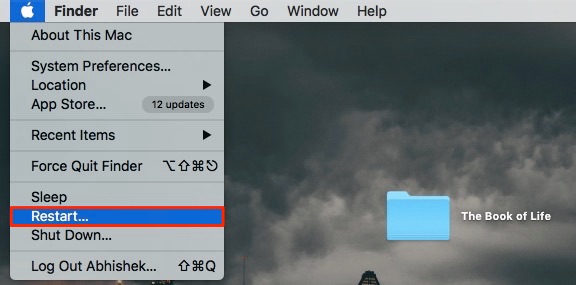
- Segure o botão CMD + R no teclado até inicializar no sistema operacional de recuperação. A inicialização na recuperação pode demorar um pouco mais do que a inicialização normal.
- Clique em “Utilitários” -> “Terminal” na barra de menu na parte superior.
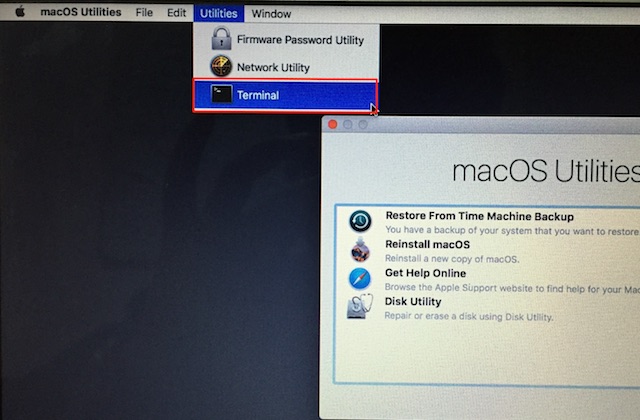
- Digite o comando “csrutil disable; reinicie ”(sem as aspas).
Isso deve desativar o SIP e seu Mac deve reiniciar automaticamente.
2. Instale o mySIMBL
mySIMBL é um fork do SIMBL, uma ferramenta para injetar código de terceiros em aplicativos desenvolvidos para Mac. É um lugar único para gerenciar plug-ins SIMBL e ajustar seu Mac sem sujar as mãos na parte de codificação.
- Abra o mySIMBL, navegue até a guia “Descobrir” à esquerda e clique em “Plugins do Wolf“.
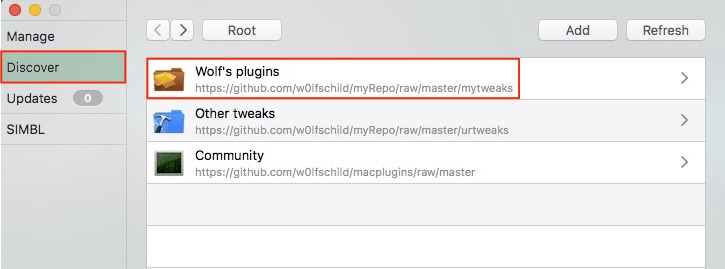
- Navegue até “cleanHUD” -> “Instalar“.
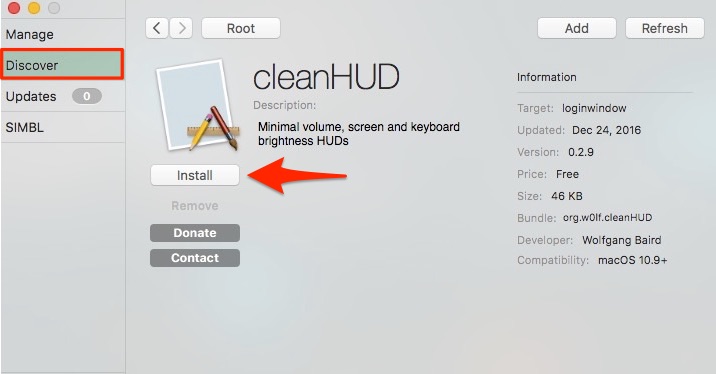
Depois de instalar o plugin cleanHUD para mySIMBL, apenas reinicie o Mac. Após a inicialização, tente pressionar as teclas de volume /brilho no teclado do seu Mac e você será saudado por um controle totalmente novo e minimalista centralizado na barra de menus na parte superior. Isso não atrapalha o seu caminho enquanto você está trabalhando em algo e parece muito mais agradável do que a implementação padrão da Apple.
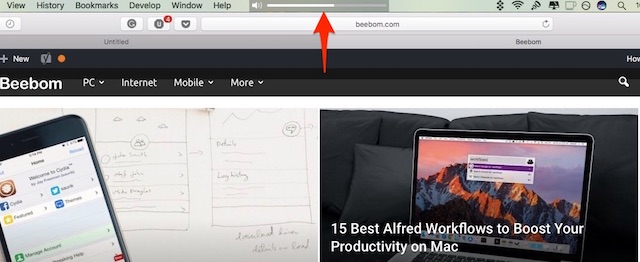
CleanHUD funciona muito bem, mas tem seus próprios problemas. Por exemplo, por algum motivo, não consegui fazê-lo funcionar em aplicativos de tela inteira. Ele também decide aleatoriamente não mostrar a barra de brilho /volume às vezes. Felizmente, você sempre pode alterar o volume /brilho, independentemente de exibir ou não o HUD de sobreposição de controle.
Enquanto você faz isso, você pode navegar por vários outros plug-ins para SIMBL para ajustar seu Mac de acordo com sua preferência. Ficarei feliz em fazer uma postagem sobre alguns plug-ins SIMBL ótimos escolhidos a dedo, se houver demanda suficiente para eles.
Perguntas frequentes (FAQs)
-
Como faço para reverter para a sobreposição de volume /brilho padrão da Apple?
Abra mySIMBL e navegue até a guia “Descobrir” à esquerda. Clique em “Plugins do Wolf” -> “cleanHUD” -> “Remover“. Reinicie o seu Mac. (Não tenho ideia de por que você gostaria de voltar, no entanto!)
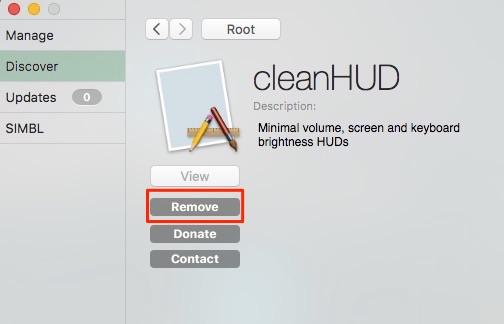
-
Como eu reativo a Proteção de Integração do Sistema?
Oh, então você se lembra. Siga os procedimentos da Etapa 1, mas apenas altere o comando para “csrutil enable; reinicie ”(sem as aspas).
-
O padrão do meu Mac é a sobreposição de controle da Apple após cada reinicialização
Abra o mySIMBL, clique em “Preferências” e certifique-se de que a caixa “Executar auxiliar no login” esteja marcada. Se você ainda vir a sobreposição de controle padrão da Apple todas as vezes, infelizmente ele não funciona com o seu Mac. Sua melhor aposta seria enviar um relatório de bug ao desenvolvedor.
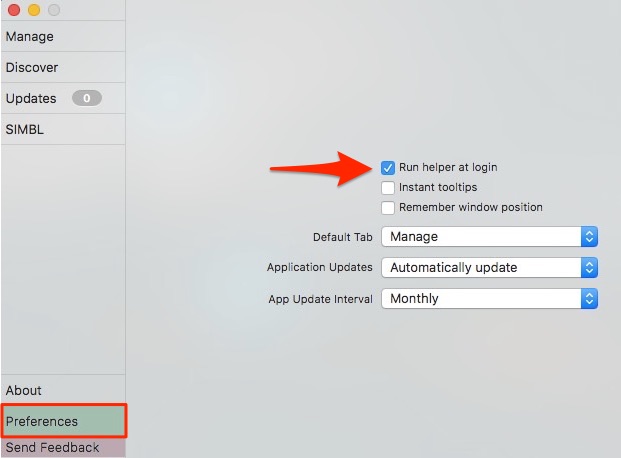
-
Como eu desinstalo mySIMBL completamente?
Abra mySIMBL e navegue até “SIMBL” -> “Desinstalar SIMBL“.
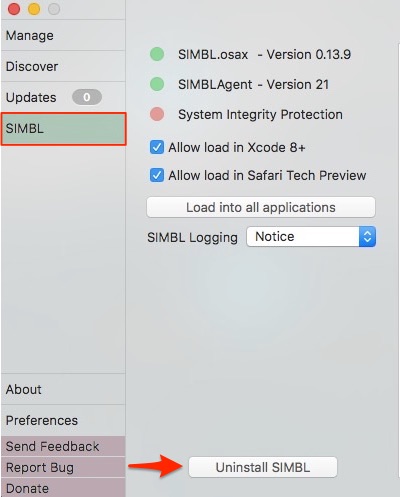
Altere a sobreposição de brilho /controle de volume do seu Mac usando estas etapas
Usando essas duas etapas fáceis, você pode substituir o HUD de sobreposição de controle detestável da Apple por uma sobreposição simples e limpa. Então, você está gostando do mod cleanHUD no seu Mac? Se você encontrar outros ajustes que permitem alterar a sobreposição de controle, deixe-me saber na seção de comentários abaixo.
0 Comments